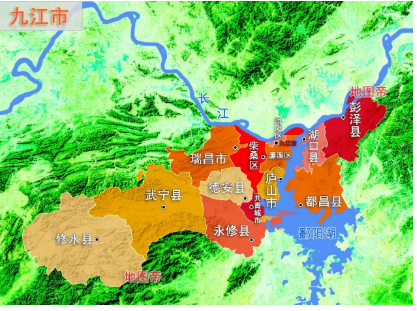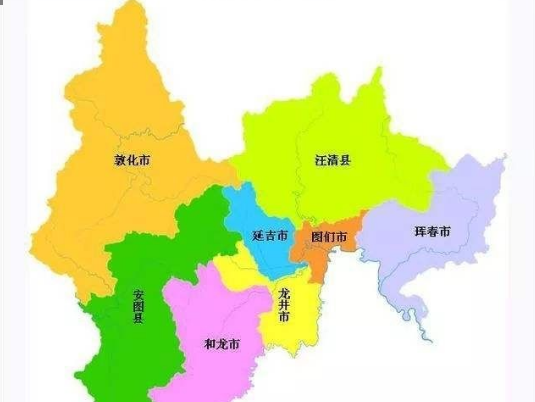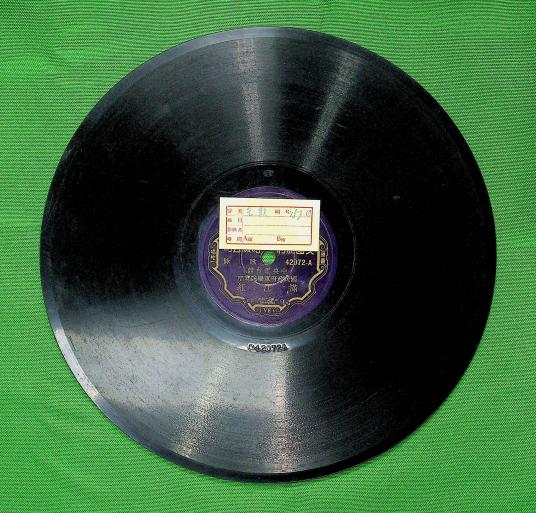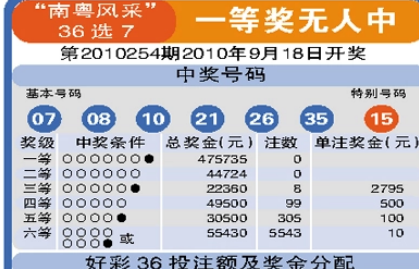小编给你们分享一个好东西,这个东西可以让我们的电脑得到一个质的飞跃呢!它是什么呢?它就是升级显卡!小伙伴是不是开始有点好奇了?那不磨叽,我们现在就接着往下看看显卡升级的操作步骤是什么。 对于玩游戏的小伙伴来说,那就重要了。因为好的显卡可以让我们的游戏运行更加畅塌指乱快,而游戏的画质也是能提升好几个度的。所以今天小编就团档来给你们说说怎么升级显卡。现在就把你们的目光继续往下移吧~~ 在这儿,小编就逗旦以win10为例进行演示哈~~ 首先,右键点击桌面上的“此电脑”,然后再点“属性”。 电脑显卡图-1 然后,打开之后,点“设备管理器”。 电脑显卡图-2 接着,在设备管理器中选择“显示适配器”。 电脑显卡升级图-3 下一步,在显示适配器中有两个,那是因为小编电脑双显卡,右键单击独显选择更新驱动程序,如下图所示。 电脑显卡升级图-4 然后,进入更新选项,如果已经下载好驱动,点击浏览计算机上的驱动按钮,否则可以点击自动搜索,如下图所示。 显卡图-5 再者,进入自动驱动更新阶段,这时只需等待搜索结果即可。 显卡升级图-6 最后,搜索到最新驱动后,系统自动替代安装,然后等待更新完成就好啦~~~ 电脑显卡图-7 那么小编的演示就到此为止啦~~~撤退~~
标签:显卡,升级,编教